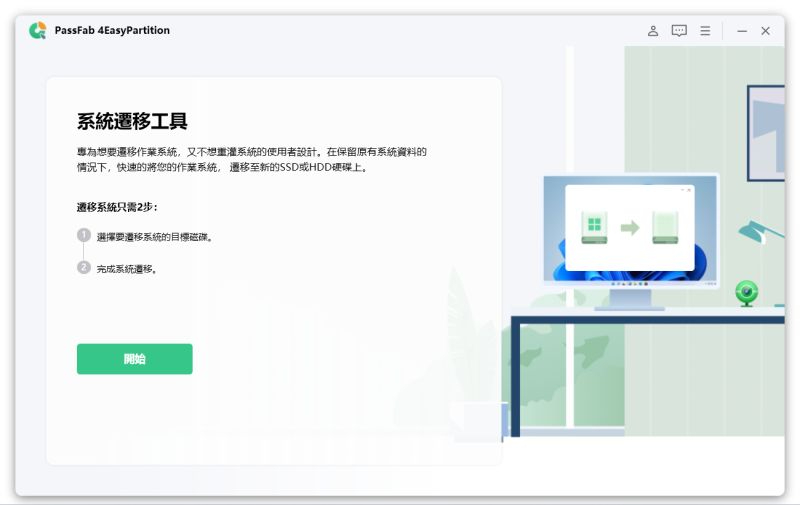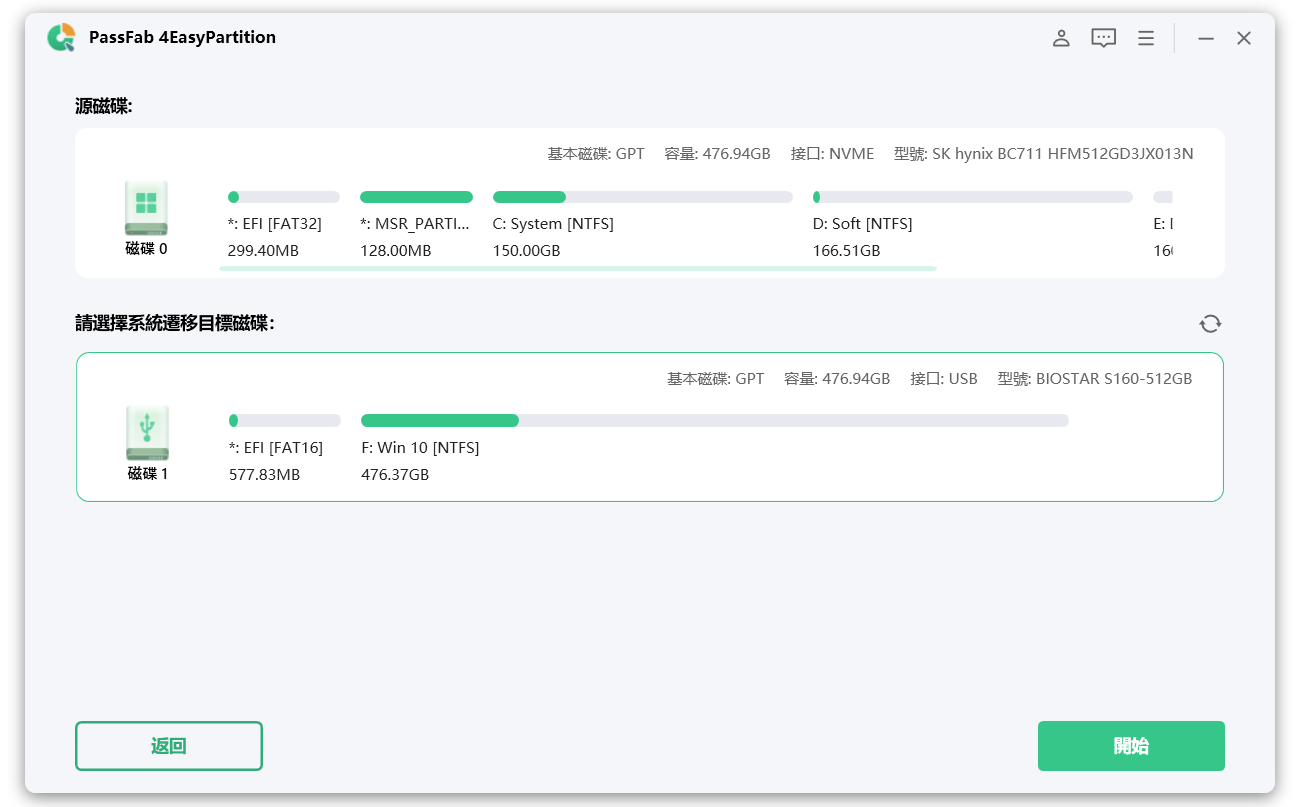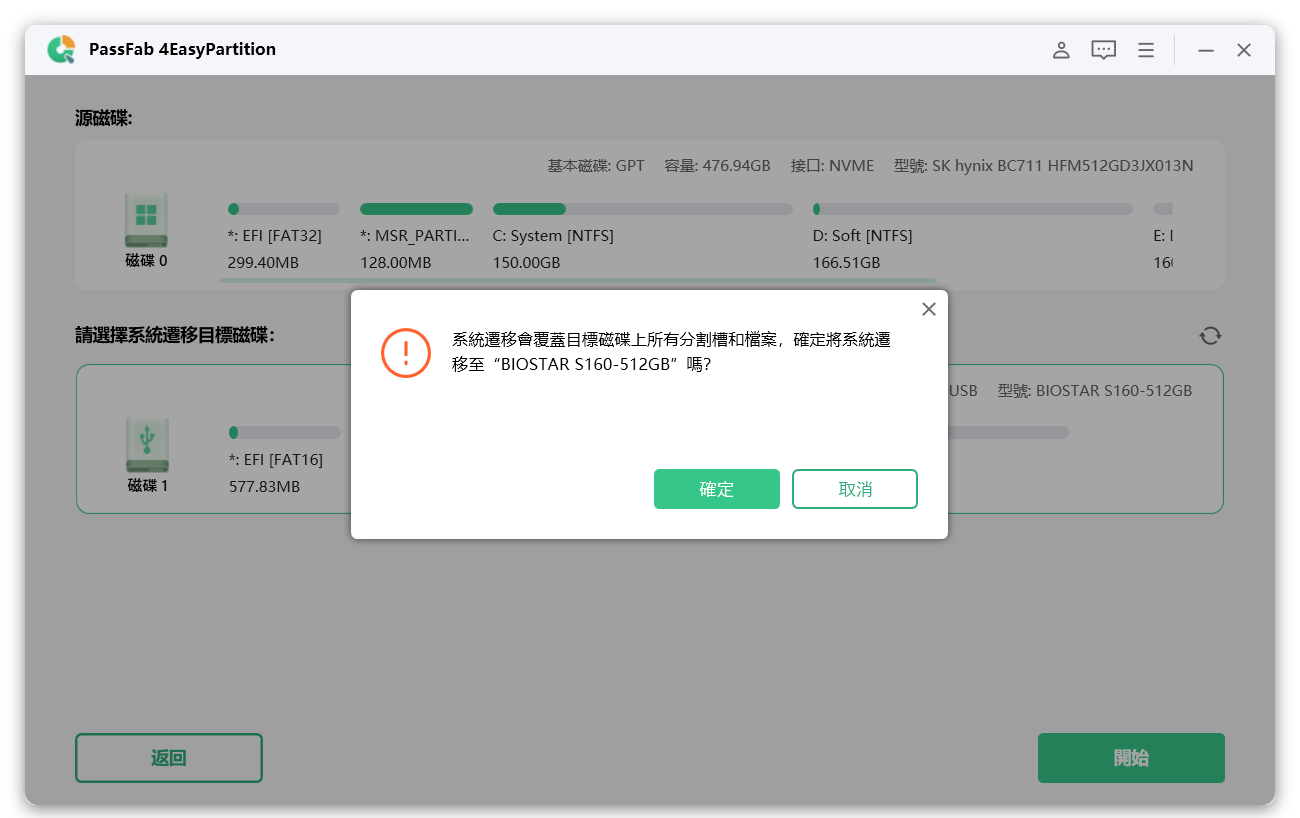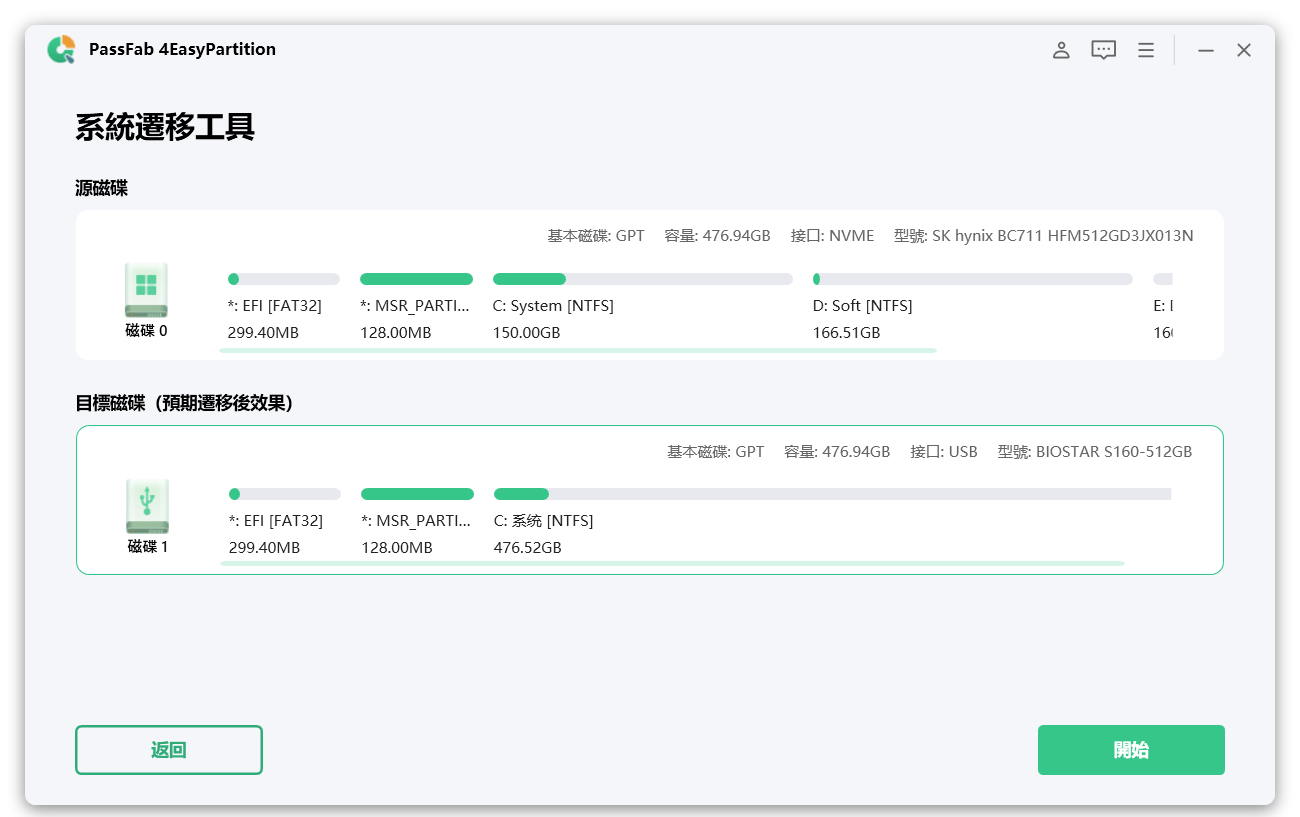即使每天對著電腦工作,卻不代表我們懂得什麼是作業系統。在沒有清楚什麼是電腦 系統之前,一旦電腦發生故障,我們將會不知所措。今天就讓我們一同來了解作業系統概念,以應對將來不必要的問題。
Q1:作業系統是什麼?
作業系統或操作系統 (也稱為電腦 系統),是指電腦的一種程式,在加載作業系統到電腦之後,它將會管理電腦中所有的應用程式。應用程式會通過所定義的接口 (API),來發出服務請求,以使用電腦 系統。而用戶也可以通過命令行的介面,或圖形用戶介面 (GUI) 來與作業系統溝通。
最常見的作業系統有:Microsoft Windows、macOS 和 Linux。現今的作業系統大多以圖形用戶介面 (GUI) 來操作,讓用戶可以通過鼠標點擊圖標、按鈕或菜單來執行,更為方便。
以上三種操作系統都呈現不一樣的介面以及使用體驗,習慣其中一種系統的用戶,未必能夠習慣另一種系統。
作業系統對電腦中的所有應用程式帶來更多好處,若沒有作業系統,那麼,每一個應用程式都必須擁有自己的 UI,以及綜合代碼,以處理電腦的功能。包括:網絡接口及磁碟儲存等。這樣一來,每一個應用程式的大小就增加了,使容量空間必須更大才能夠容得下。
作業系統的基本功能
作業系統大致上提供了三種基本的功能,也就是通過 CLI 和 GUI 來提供 UI。電腦系統會啟動並且管理所有應用程式,此外,也會去識別這些應用程式的公開系統硬件資源。
其實每一個應用程式都需要有一個 UI,以讓用戶及管理員可以進行溝通,幫助做設定、及故障排除等用途。
1. 管理應用程式
作業系統可以管理每一個應用程式,這包括一系列的執行工作。它可以確保擁有足夠的內存來執行該應用程式,並確保不會干擾到其他的應用程式。
2. 管理設備
電腦系統同時也幫助識別應用程式,並為這些應用程式提供了底層電腦的硬件訪問權限。當作業系統識別硬件時,就會安裝相應的設備驅動程式,好讓應用程式可以在不了解硬件及設備的情形下操作。
Q2:電腦作業系統表格優缺點比較(win10/11)
最常被使用的作業系統是微軟 (Windows),早在 80年代就被開發,每隔幾年就會有新的版本出現。目前最多人使用的版本是 Win10 及 Win11,兩個電腦系統的版本都有各自的好處與壞處,若不知道自已應該升級與否,可以參考下面的圖表,就可以清楚知道這兩者之間的優缺點。
電腦作業系統比較
| Win10 | Win11 | |
|---|---|---|
| 外觀 | 沒有模仿玻璃的外觀 | 擁有美學試圖模仿玻璃的外觀,從窗口到菜單,都具有非常大的透明度,這與背景模糊以及投影的效果配合得更好 |
| 啟動菜單 | 任務欄干淨且友好使用 | 任務欄干淨且友好使用 |
| 天氣部件 | 提供天氣及突發新聞更新 | 提供天氣及突發新聞更新 |
| 佈局 | 允許用戶同時在多個窗口及程式中執行任務 | 允許用戶同時在多個窗口及程式中執行任務 |
| 硬件需求 | 最少需要 2GB RAM,及 20GB 容量,更節省空間與金錢 | 最少需要 4GB RAM,及 64GB 容量,花費會更高 |
| Skype | 可以使用 Skype 來進行視訊會議 | 不允許使用Skype 來進行視訊會議 |
| 時間線 | 時間線功能就在任務欄上,用戶更方便追踪之前的內容 | 時間線已被淘汰,用戶要追踪之前的內容更麻煩 |
Q3:作業系統可以自定義嗎
使用 Windows10,我們可以自定義桌面的外觀,並且個性化其他設置。我們可以通過自定義作業系統來設定以下的功能:
1. 桌面
自定義桌面可以讓你更好的操作,每一個人的使用電腦方式及習慣都不相同,因此,你可以依據自己的喜好及風格來設定。
2. 主題
你可以在任務欄中自定義喜歡的主題,而主題可以從哪裡獲取呢?你可以訪問 Microsoft Store,以選擇你喜歡的主題。
3. 圖標設置
我們還可以在電腦中安裝各種圖標,然後將這些圖標成為我們的自定義圖標,讓電腦更個性化。
除了以上這三種功能,當然,還有其他功能你也可以自行去設定。
Q4:系統遷移時,作業系統的數據配置可以一起遷移嗎
既然作業系統那麼重要,而且所有的設置都非常精細,若我們想要遷移系統,或為新 電腦 安裝 作業 系統,是否可行?這絕對沒有問題,只要通過專業的系統遷移工具就可以輕鬆解決,推薦使用 Passfab 4EasyPartition。
Passfab 4EasyPartition 是一款專業的系統遷移軟件,可以確保作業系統與電腦中的所有數據都安全的遷移到另一個儲存設備或電腦。若你希望將系統升級到 Win11,也同樣能夠使用 Passfab 4EasyPartition 來完成。
Passfab 4EasyPartition 的優勢:
- 讓遷移數據與系統的過程更快速完成,用戶無需花好幾個小時,逐一的遷移數據
- 只需要簡單的步驟,就可以處理好遷移的任務
- 能夠支援多種系統版本,包括:Windows 11/10/8.1/8/7
- 不需要重新安裝應用程式,就可以直接將所有資料傳輸,這個好處讓你除了節省時間之外,也無需逐一去重新設置,減少出錯的機率
- 無論檔案是什麼格式,Passfab 4EasyPartition 都可以輕鬆為你複製
- 可以 100% 確保系統遷移的成功率,因此用戶可以不必擔心過程的安全性
雖然 Passfab 4EasyPartition 是一款需要付費的系統遷移工具,但是用戶可以享有 30 天的退款保證,因此可以好好體驗。
Passfab 4EasyPartition 操作步驟:
步驟一:將新的磁碟插入電腦
你只需要將新的/更大容量的磁碟插入電腦中,以傳輸系統及數據到該磁碟。若使用的是桌面型電腦,請在使用 Passfab 4EasyPartition 前,先在桌面上安裝一個新的磁碟。
步驟二:進行系統遷移
1.下載,然後啟動 PassFab 4EasyPartition,點擊 “開始”

2.選擇好源磁碟及目標磁碟後,點擊 “開始”

3.當風險彈窗出來後,點擊 “確定”

4.在預覽介面中,檢查看源磁碟及目標磁碟是否正確

5.過程需要一些時間,稍等片刻就完成,結束後請點擊 “完成”

步驟三:用新磁碟啟動電腦
以上的步驟完成後,表示你的整個作業系統已經遷移到新的磁碟中。若你希望使用這個新磁碟來啟動新電腦,只需將源磁碟取下,然後裝上這個新的磁碟就好了。
Q5:如何進行作業系統數據遷移?
要將作業系統的數據遷移,我們首先需要選擇一個更大容量空間的磁碟,因為系統中儲存了許多數據,單純以最低硬件需求來計算並不足夠。
接著,使用專業的系統及數據遷移工具,以將整個作業系統及數據遷移到新的/更大容量的儲存設置,如:SSD。在完成了系統遷移之後,若你想要在新 電腦 安裝 作業 系統,只需要使用剛才的磁碟來啟動新電腦就可以了。
總結
作業系統是一部電腦的靈魂,有了它,讓我們在操作每一個應用程式時都更簡單。此外,它還能夠為我們節省許多電腦的空間。然而,使用了電腦一段時間後,我們裡頭已經有了各自的設定,若要將系統遷移到另一部電腦或儲存設備,並不是一件可以輕鬆完成的事情。我們需要使用專業的系統遷移工具,就像 Passfab 4EasyPartition。它能夠讓我們在更短的時間內,完整地將整個系統及所有內容都安全遷移,不必擔心任何數據丟失。